Hướng dẫn cài đặt bộ gõ và cách gõ tiếng Trung trên máy tính
Tiếng Trung là một ngôn ngữ được rất nhiều bạn trẻ theo học hiện nay. Do đó, việc cài đặt bàn phím tiếng Trung trên máy tính sẽ giúp việc học thuận tiện hơn. Trong bài viết này, Laptop Service sẽ hướng dẫn bạn 2 cách gõ tiếng Trung trên máy tính phổ biến.
1. Các bố cục bàn phím tiếng Trung trên máy tính phổ biến
Bố cục bàn phím Pinyin
Pinyin (Bính âm) thực chất là tên gọi của việc dùng các chữ cái La tinh ghi lại cách phát âm tiếng Trung. Đây là bố cục bàn phím được nhiều người sử dụng nhất hiện nay bởi cách gõ tiện dụng và có nhiều phần mềm bộ gõ hỗ trợ. Hiện Windows cũng hỗ trợ miễn phí bố cục bàn phím Pinyin này.
Bố cục bàn phím Cangjie
Cangjie (Thương Hiệt) là bộ gõ chữ Hán đầu tiên có dạng bàn phím QWERTY, giúp người dùng có thể nhập chữ Hán vào máy tính thông qua bàn phím tiêu chuẩn. Hiện tại, bàn phím Cangjie đã hỗ trợ cả chữ Hán phồn thể và chữ giản thể.

Giao diện bàn phím Cangjie
Bố cục bàn phím Zhuyin
Zhuyin (Chú âm phù hiệu) là bảng chữ tượng thanh dùng để ký hiệu cách phát âm tiếng Trung. Bàn phím Zhuyin gồm có 37 ký tự và 4 dấu thanh, được dùng để đánh máy và gõ chữ điện thoại rất phổ biến ở Đài Loan.
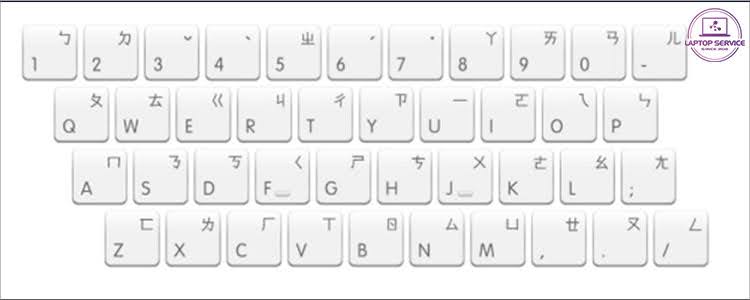
Giao diện bố cục bàn phím Zhuyin trên máy tính
Việc lựa chọn bố cục bàn phím tiếng Trung nào phù hợp nhất phụ thuộc vào nhu cầu và sở thích của mỗi người:
- Người mới bắt đầu học tiếng Trung nên sử dụng bố cục Pinyin
- Người viết tiếng Trung chuyên nghiệp có thể sử dụng bố cục Cangjie hoặc Wubi để tăng tốc độ gõ.
2. Hướng dẫn cài đặt bàn phím tiếng Trung trên máy tính
2.1 Trên Windows
Windows cung cấp khá nhiều lựa chọn cài đặt bàn phím tiếng Trung khác nhau cho người dùng tùy chọn. Cách cài đặt như sau:
Bước 1: Nhấn tổ hợp phím Windows + I để mở Setting > chọn Time & Language.
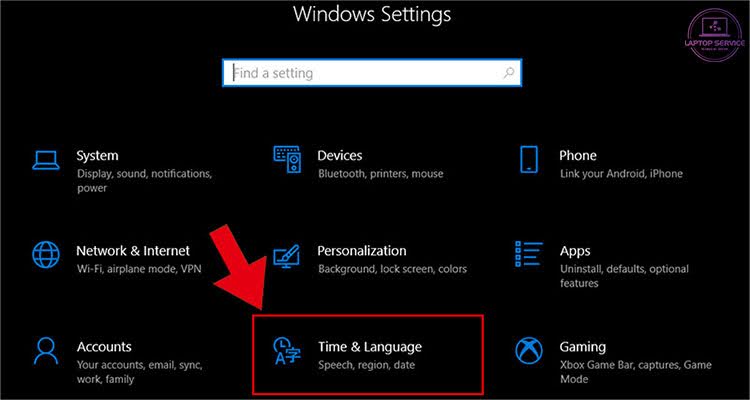
Chọn Time & Language
Bước 2: Chọn Language > Nhấn vào Add a language để truy cập cài đặt ngôn ngữ máy tính.
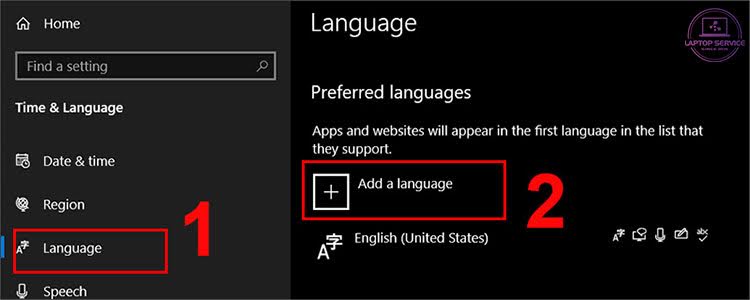
Chọn Add a language
Bước 3: Ở cửa sổ tìm kiếm bên dưới mục Choose a language to install > gõ “Chinese” > chọn phiên bản ngôn ngữ phù hợp > Nhấn Next.
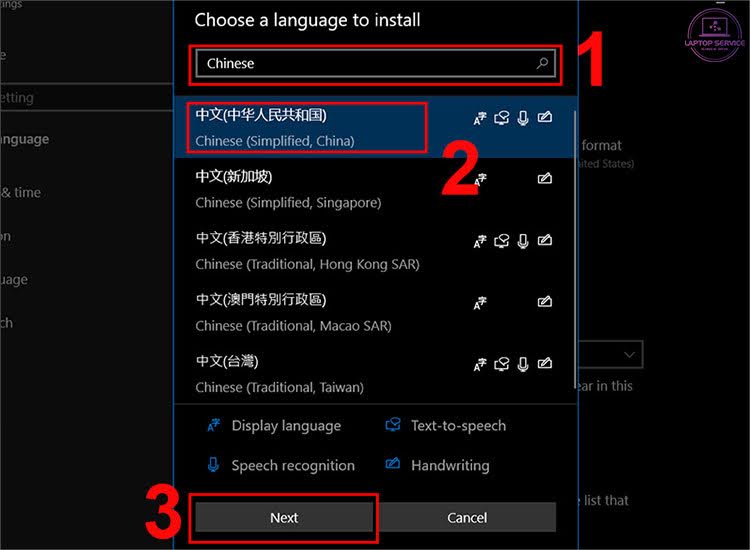
Chọn bố cục bàn phím tiếng Trung theo nhu cầu
Bước 4: Một cửa sổ hiện lên, chỉ tích chọn Handwriting để chuyển đổi bàn phím sang tiếng Trung mà không ảnh hưởng đến các cài đặt ngôn ngữ khác > Nhấn Install để cài đặt.

Tích chọn Handwriting như hình
Sau khi hệ thống cài đặt xong, tùy chọn ngôn ngữ sẽ hiển thị như hình dưới đây.
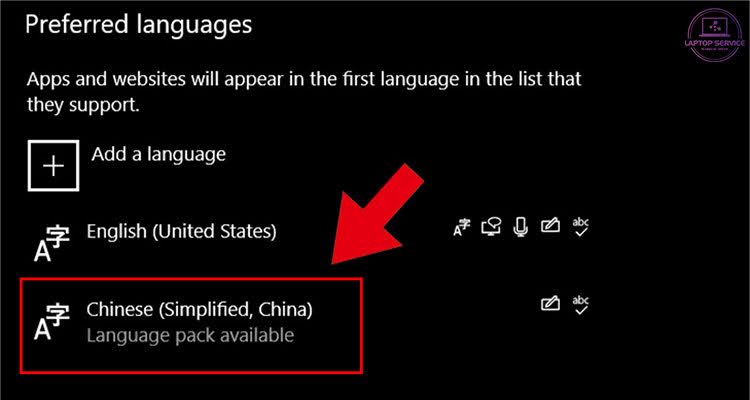
Tùy chọn tiếng Trung đã cài đặt xong
Để gõ bằng tiếng Trung, bạn chỉ cần chuyển đổi ngôn ngữ sang tiếng Trung từ thanh Taskbar bằng cách: Nhấn vào biểu tượng ngôn ngữ ở góc bên phải thanh Taskbar > Chọn Chinese.
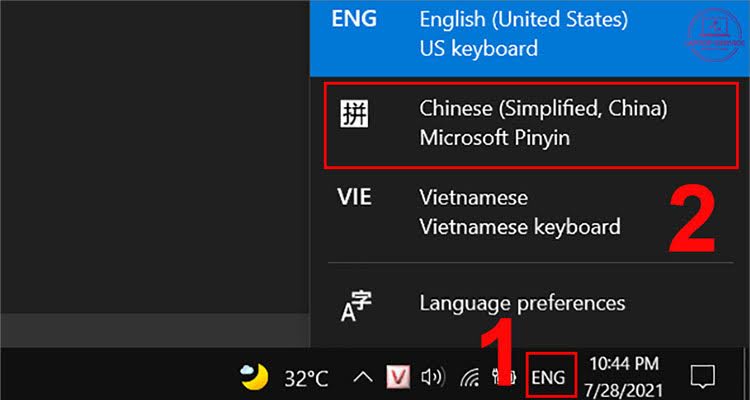
Chọn tiếng Trung
2.2 Trên macOS
Bước 1: Nhấn vào biểu tượng Apple > Chọn Tùy chọn hệ thống > Chọn Bàn phím.
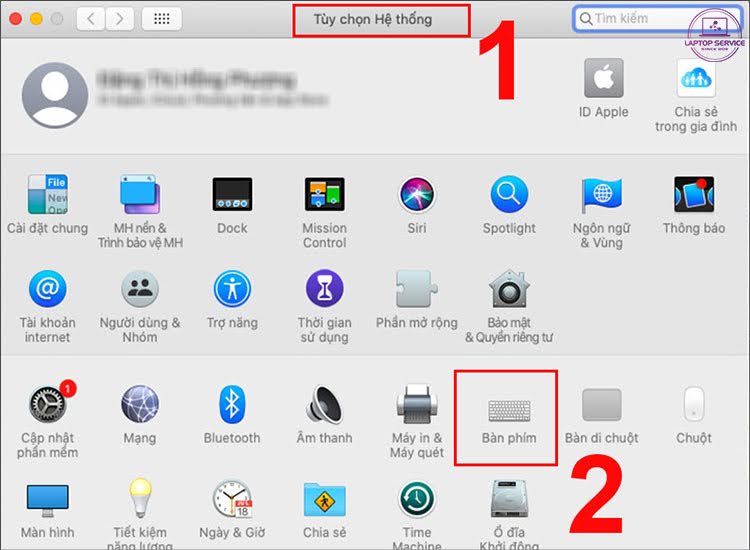
Nhấn chọn Bàn phím
Bước 2: Chọn Nguồn đầu vào > Nhấn dấu +.
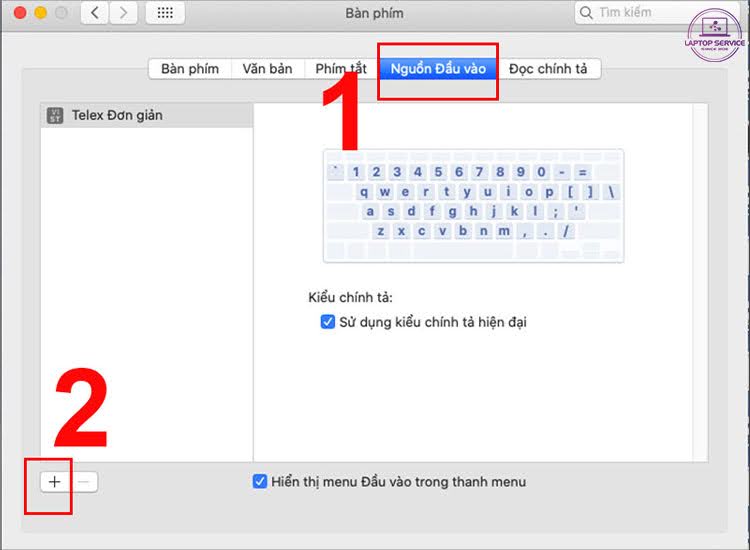
Chọn Nguồn đầu vào
Bước 3: Chọn Tiếng Trung Giản thể hoặc Tiếng Trung Phổn thể > Chọn bố cục bàn phím phù hợp > Nhấn Thêm.
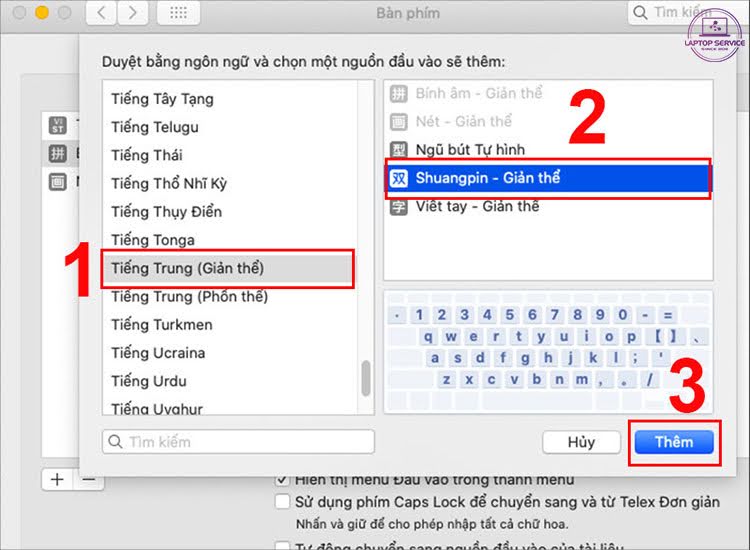
Chọn bố cục bàn phím phù hợp
Bước 4: Nhấn vào biểu tượng bố cục bàn phím > Chọn bố cục bàn phím theo nhu cầu để chuyển đổi ngôn ngữ bàn phím.
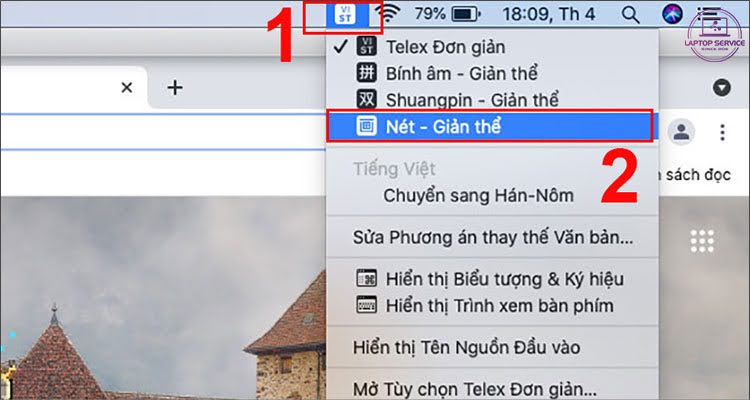
Chuyển đổi bàn phím để bắt đầu gõ tiếng Trung trên máy tính MacOS
3. Các cách gõ tiếng Trung trên máy tính
3.1 Hướng dẫn gõ tiếng Trung hiện Pinyin trên máy tính
Mỗi chữ Hán đều có một pinyin (phiên âm) riêng, nhưng một pinyin lại có thể ghi âm cho nhiều chữ Hán khác nhau. Bởi vậy, khi gõ pinyin trên máy tính xong, bạn đừng vội nhấn Enter mà chờ màn hình hiển thị danh sách các Hán tự có cùng Pinyin. Lúc này, bạn hãy click vào chữ Hán mà mình muốn hoặc ấn phím 1, 2, 3 tương ứng với chữ Hán hiện ra rồi nhấn Enter.
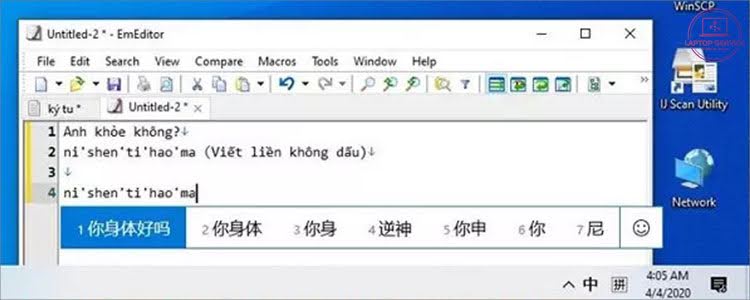
Cách gõ tiếng Trung hiện Pinyin trên máy tính
Đặc biệt, đối với những từ có hai âm tiết hoặc các cụm từ, bạn có thể gõ liền pinyin mà không cần sử dụng dấu cách. Bộ gõ vẫn sẽ hiển thị đúng câu/cụm mà bạn muốn.
Ví dụ: Nếu muốn gõ câu 妈妈我们去哪儿啊?(Mẹ ơi mình đi đâu thế?) thì cách gõ tiếng Trung trên máy tính là gõ liền pinyin “mamawomenqunaera”.
3.2 Cách gõ Tiếng Trung Ngũ Bút
“Ngũ bút” hay năm nét là từ để chỉ những nét cơ bản trong cấu tạo của một Hán tự, bao gồm: ngang, sổ, phẩy, mác, cong. Để sử dụng cách gõ này, bạn phải có bộ bàn phím là thiên bàng và nét vẽ của Hán tự. Ngoài ra, bạn cần học thuộc bí quyết sử dụng bộ gõ thì mới có thể gõ chữ nhanh và chính xác.

Cách gõ tiếng Trung ngũ bút yêu cầu sử dụng bàn phím đặc biệt
4. Cách gõ thanh điệu tiếng Trung trên máy tính
- Thanh 1 trong tiếng Trung tương ứng với số 1 trên bàn phím. Ví dụ: gõ “shu1” ➞ shū.
- Thanh 2 trong tiếng Trung tương ứng với số 2 trên bàn phím. Ví dụ: gõ “ji2” ➞jí.
- Thanh 3 trong tiếng Trung tương ứng với số 3. Ví dụ: gõ “gou3” ➞ gǒu.
- Thanh 4 trong tiếng Trung tương ứng với số 4. Ví dụ: gõ “hao4” ➞ hào.
Lưu ý: Đối với âm ü trong tiếng Trung sẽ được thay thế bằng “v” khi gõ trên máy tính. Ví dụ: Nếu muốn gõ nǜ bạn sẽ gõ hai chữ n và v.
Bộ gõ tiếng Trung mặc định của Windows chỉ có thể hỗ trợ dạng pinyin không dấu. Nếu bạn muốn sử dụng pinyin có dấu thì cần tải phần mềm hỗ trợ Pinyin Input hoặc download bộ gõ tiếng trung Sogou pinyin.
Trên đây là toàn bộ hướng dẫn cài đặt và cách gõ tiếng Trung trên máy tính Windows, MacOS từ A-Z. Còn chần chừ gì nữa mà không cài đặt ngay bộ gõ tiếng Trung theo hướng dẫn trên để ứng dụng tiếng Trung vào công việc và nâng cao trình độ tiếng Trung của mình. Chúc bạn thành công!
Mọi thông tin chi tiết xin vui lòng liên hệ:
Laptop Service
Trụ sở: K28, Ngõ 68 Trung Kính, phường Yền Hòa, quận Cầu Giấy, TP Hà Nội
MST: 0105397200
Hotline: 097 198 0003
Facebook: https://www.facebook.com/suachualaptop24hhn/
Email: info@24hgroup.com.vn
Tin tức liên quan












